Come pubblicare un video di YouTube su LinkedIn
Varie / / April 05, 2023
Con oltre 700 milioni di utenti in tutto il mondo, LinkedIn è la più grande piattaforma di social media professionale. È un forum fantastico per mostrare le tue capacità e conoscenze, nonché per promuovere la tua azienda o il tuo marchio. Tuttavia, poiché LinkedIn è principalmente basato su testo, può essere difficile condividere materiale video lì. Fortunatamente, puoi ancora caricare video di YouTube su LinkedIn per raggiungere più persone. In questo articolo, ti guideremo attraverso i passaggi su come pubblicare un video di YouTube su LinkedIn e spiegheremo i vantaggi di farlo. Scoprirai anche se posso aggiungere un video e un collegamento a un post di LinkedIn e come aggiungere video alla pagina aziendale di LinkedIn. Immergiamoci subito!
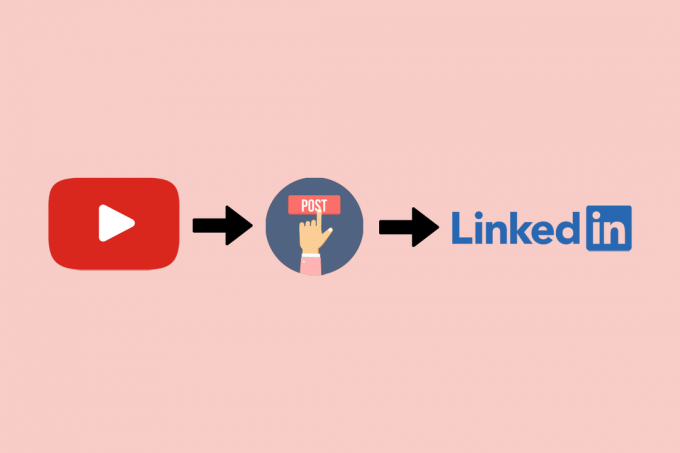
Sommario
- Come pubblicare un video di YouTube su LinkedIn
- Posso aggiungere un video e un collegamento a un post di LinkedIn?
- Come aggiungere video al profilo LinkedIn?
- Come pubblicare un video di YouTube su LinkedIn?
- Come aggiungere video alla pagina aziendale di LinkedIn?
Come pubblicare un video di YouTube su LinkedIn
Pubblicare un video di YouTube su LinkedIn è un ottimo modo per aumentare la tua visibilità e raggiungere un pubblico più ampio. Che tu stia promuovendo un'attività, condividendo la tua esperienza o semplicemente mettendo in mostra la tua creatività, pubblicando I video di YouTube su LinkedIn possono aiutarti a raggiungere i tuoi obiettivi e a entrare in contatto con il tuo pubblico in modo significativo modo. Continua a leggere ulteriormente per trovare i passaggi che spiegano in dettaglio come pubblicare un video di YouTube su LinkedIn con illustrazioni utili per una migliore comprensione.
Posso aggiungere un video e un collegamento a un post di LinkedIn?
SÌ, puoi aggiungere un video e un collegamento a un post di LinkedIn. Devi caricare manualmente un video su LinkedIn o importarne uno da YouTube per aggiungerlo. Puoi includere un link nel testo del tuo post o aggiungerlo come pulsante di "invito all'azione". Assicurati che un video o un link che offri sia pertinente per i tuoi lettori e aggiunga valore al tuo post. Una descrizione breve e precisa del contesto e dell'obiettivo del video o del collegamento dovrebbe essere inclusa nel messaggio. Ricorda che LinkedIn è una rete professionale, quindi agisci in modo professionale e astieniti dal condividere materiale irrilevante o di bassa qualità. Puoi migliorare l'esperienza complessiva dell'utente, aumentare il coinvolgimento, E aumentare il traffico al tuo sito web o Canale Youtube includendo un video e un link nel tuo post su LinkedIn.
Come aggiungere video al profilo LinkedIn?
Ora, oltre alla tua foto del profilo, puoi includere anche un video. Un breve video introduttivo migliora il tuo marchio e stabilisce ulteriormente la legittimità del tuo profilo. I membri vedranno un'anteprima disattivata di tre secondi del video del tuo profilo sulla pagina prima che torni alla foto del tuo profilo. I membri devono toccarlo per vedere l'intero video. Le foto del profilo dei membri avranno un'estensione cerchio blu intorno a loro se hanno un video del profilo.
Nota: un video del profilo può essere creato o caricato solo utilizzando l'app mobile di LinkedIn.
Ecco i passaggi su come aggiungere video al profilo LinkedIn:
1. Apri il Linkedin app sul tuo telefono.
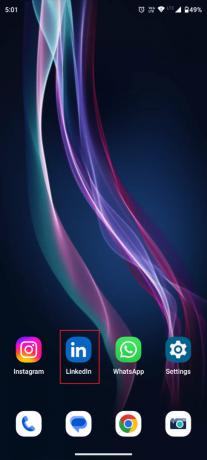
2. Tocca il tuo icona del profilo dall'angolo in alto a sinistra, come mostrato.
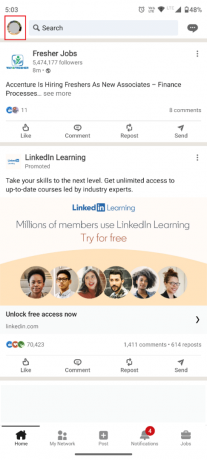
3. Quindi, tocca Vedi profilo.
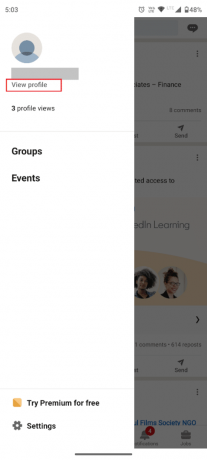
4. Tocca il tuo Foto profilo.
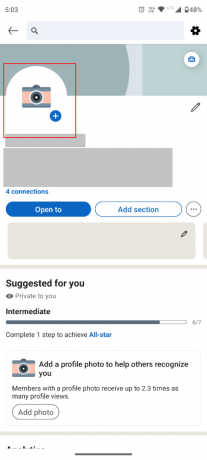
5. Tocca Aggiungi il video del profilo.
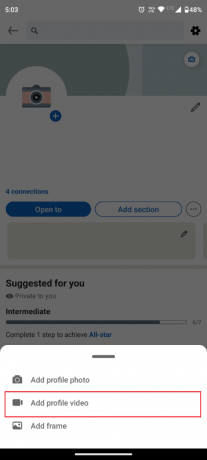
6. Per caricare un video del profilo:
- Clicca il pulsante di registrazione per registrare un video del profilo.
- Tocca il Icona della galleria per caricare un filmato esistente dalla tua galleria

7. Tocca Prossimo.
8. Tocca Condividi sul profilo dal Regola l'anteprima pagina.
Ora vediamo come pubblicare un video di YouTube su LinkedIn.
Leggi anche: 7 modi per correggere il caricamento video di LinkedIn che non funziona
Come pubblicare un video di YouTube su LinkedIn?
Pubblicare un video di YouTube su LinkedIn è un ottimo modo per condividere i tuoi contenuti con un pubblico più ampio e potenzialmente raggiungere nuovi follower. Condividendo i tuoi video di YouTube su LinkedIn, puoi raggiungere un nuovo pubblico e far crescere la tua presenza online. Assicurati solo che il video sia pertinente per il tuo pubblico di destinazione e di seguire le linee guida della community di LinkedIn.
Nota: quando pubblichi un video di YouTube su LinkedIn, il video non verrà ospitato direttamente su LinkedIn. Verrà invece incorporato da YouTube e verrà riprodotto direttamente nel tuo post su LinkedIn.
Ecco come pubblicare un video su LinkedIn:
1. Vai al tuo Alimentazione LinkedIn sul tuo browser.
Nota: assicurati di aver effettuato l'accesso al tuo account.
2. Clicca sul Inizia un post scatola.
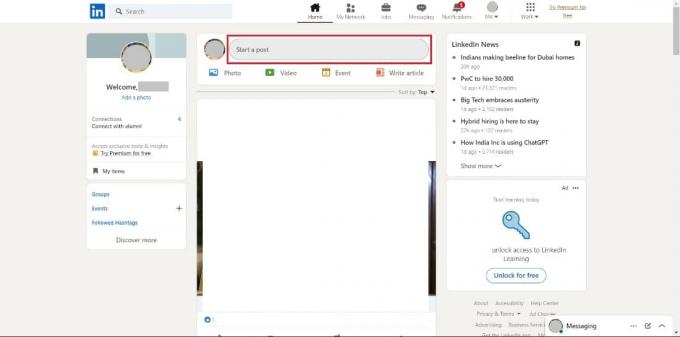
3. Incolla il collegamento video di YouTube desiderato nella casella di testo, come mostrato.
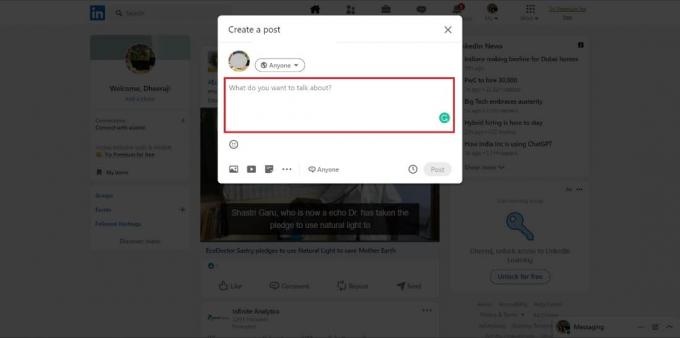
4. Aggiungere un didascalia desiderata con ulteriori dettagli e fare clic su Inviare.
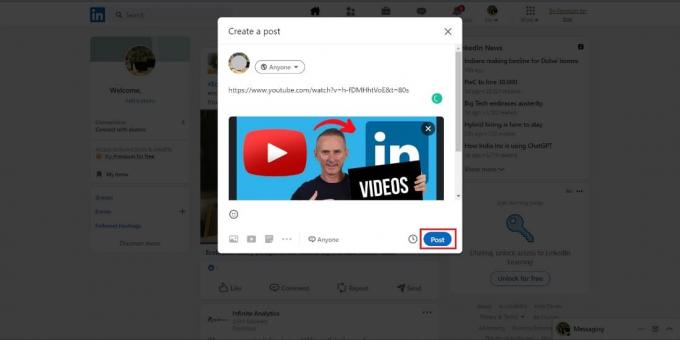
Ecco qua! Hai imparato a pubblicare un video su LinkedIn.
Leggi anche: Come pubblicare in modo anonimo sul gruppo Facebook su iPhone
Come aggiungere video alla pagina aziendale di LinkedIn?
Dato che hai imparato a pubblicare un video di YouTube su LinkedIn, anche l'aggiunta di un video alla tua pagina aziendale di LinkedIn è un compito facile. Aggiungendo video alla tua pagina aziendale, puoi interagire con i tuoi follower, mostrare i tuoi prodotti e servizi e dare uno sguardo dietro le quinte della tua attività. Questo può aiutarti a costruire il tuo marchio, aumentare la tua visibilità e, in definitiva, indirizzare più traffico verso il tuo sito web.
1. Vai al tuo Pagina aziendale principale di LinkedIn e clicca sul video opzione.

2. Seleziona un file video desiderato dal tuo computer o dispositivo e fai clic su Aprire opzione. Attendi che il video finisca di caricare. Questo potrebbe richiedere alcuni minuti, a seconda delle dimensioni e qualità del filmato.
3. Una volta che il video è stato caricato, puoi aggiungere un file didascalia E tag per descrivere il video.
4. Infine, fai clic sul Inviare opzione per pubblicare il video sulla tua pagina aziendale.
Domande frequenti (FAQ)
Q1. Posso usare LinkedIn al posto del mio CV?
Risposta. LinkedIn può essere utilizzato come supplemento al CV, ma non è un sostituto per esso. Un CV fornisce una panoramica completa della tua istruzione, abilità ed esperienza lavorativa, mentre LinkedIn si concentra sulla tua rete professionale e sulla storia della tua carriera. Per dimostrare le tue credenziali a potenziali datori di lavoro, ti consigliamo di avere un CV ben scritto e aggiornato, nonché un profilo LinkedIn attivo.
D2. Posso inviare un CV in un messaggio LinkedIn?
Risposta. SÌ, puoi inviare il tuo curriculum in un messaggio LinkedIn. Tuttavia, è meglio controllare prima le preferenze del destinatario, poiché alcune persone potrebbero non sentirsi a proprio agio nel ricevere allegati o potrebbero preferire un metodo diverso per ricevere le domande di lavoro. Prendi in considerazione l'idea di caricare il tuo CV sul tuo profilo LinkedIn, che lo renderà facilmente accessibile a coloro che visualizzano il tuo profilo.
D3. LinkedIn è necessario per un lavoro?
Risposta. Un profilo LinkedIn è non necessario per trovare lavoro, ma può essere un strumento utile nella tua ricerca di lavoro. Può essere un ottimo posto per fare rete, mostrare la tua esperienza e le tue capacità professionali e trovare nuove opportunità di lavoro. Inoltre, molti reclutatori e responsabili delle assunzioni utilizzano LinkedIn per ricercare potenziali candidati, quindi mantenere il tuo profilo aggiornato può aumentare la tua visibilità e rendere più facile per loro trovare e connettersi Voi. Nel complesso, sebbene LinkedIn non sia necessario per la ricerca di lavoro, può essere un'aggiunta preziosa alla tua strategia di ricerca di lavoro.
Consigliato:
- Cosa significa recente su Snapchat?
- Come utilizzare l'app Shutterfly
- Come scaricare video incorporati da siti web
- Come visualizzare in modo anonimo un profilo LinkedIn
Seguendo i semplici passaggi descritti in questo articolo, puoi condividere i tuoi video con la tua rete LinkedIn e sfruttare le potenti funzionalità della piattaforma per interagire con i tuoi follower. Ci auguriamo che tu abbia saputo come pubblicare un video di YouTube su LinkedIn. Sentiti libero di contattarci con le tue domande e suggerimenti tramite la sezione commenti qui sotto. Inoltre, facci sapere cosa vuoi sapere dopo.

Pietro Mitchell
Pete è uno scrittore di personale senior presso TechCult. Pete ama tutto ciò che riguarda la tecnologia ed è anche un appassionato fai-da-te. Ha un decennio di esperienza nella scrittura di istruzioni, funzionalità e guide tecnologiche su Internet.



